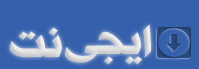هل حذفت ملفاتك عن طريق الخطأ أو فقدتها بسبب فيروس أو خطأ في النظام؟ هل قمت بإعادة ضبط جهاز الكمبيوتر إلى إعدادات المصنع دون أخذ نسخة احتياطية من ملفاتك المهمة؟ هل تظن أنه لا يمكن إسترجاع ملفاتك المحذوفة نهائيًا؟
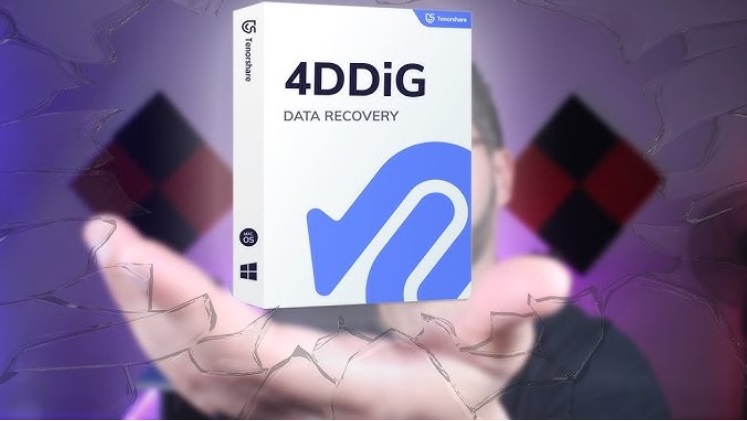
إذا كانت إجابتك نعم، فلا داعي للقلق. في هذه المقالة، سأشارك معك طريقة سهلة وسريعة لإسترجاع جميع ملفاتك المفقودة من جهاز الكمبيوتر بعد إعادة ضبط ويندوز. كل ما تحتاجه هو برنامج رائع يسمى 4ddig data recovery.
ما هو 4ddig data recovery؟
4ddig data recovery هو برنامج متخصص في إسترجاع البيانات المحذوفة أو المفقودة من جهاز الكمبيوتر أو أي وسيط تخزين آخر مثل القرص الصلب الخارجي أو الفلاش ميموري أو بطاقة الذاكرة أو الكاميرا الرقمية أو الهاتف المحمول. يمكن لهذا البرنامج إسترجاع أكثر من 2000 نوع من الملفات بما في ذلك الصور والفيديوهات والمستندات والملفات الصوتية. يمكن لهذا البرنامج إسترجاع الملفات التي تم حذفها عن طريق الحذف العادي أو الحذف الدائم أو تفريغ سلة المحذوفات أو فقدان التقسيم أو التهيئة أو التلف أو الانهيار أو الهجوم الفيروسي وغيرها من سبب فقدان البيانات.
يُعتبر هذا البرنامج أداة رائعة للمستخدمين الذين يواجهون مشكلة فقدان البيانات بغض النظر عن سبب الفقدان، سواء كان ذلك بسبب حذف عن طريق الخطأ، أعطال النظام، هجمات الفيروسات، أو حتى الأخطاء البشرية. 4DDiG Data Recovery يتميز بواجهة مستخدم بسيطة وسهلة الاستخدام تجعل عملية استرجاع الملفات متاحة للجميع، بغض النظر عن مستوى خبرتهم التقنية. ببساطة، يمكن لأي شخص استخدام هذا البرنامج دون صعوبة كبيرة.
4ddig data recovery يعتمد على تقنية متطورة للمسح العميق والبحث عن الملفات المحذوفة أو المفقودة على جهاز الكمبيوتر. يمكن لهذا البرنامج مسح كامل القرص أو مجلدات محددة لتحديد موقع الملفات التي يمكن إسترجاعها. يمكن لهذا البرنامج أيضًا إنشاء قرص قابل للإقلاع وإسترجاع بياناتك في حالة انهيار جهاز الكمبيوتر أو تلف القرص الصلب.
هذا البرنامج متوافق مع معظم أنظمة التشغيل الشائعة مثل ويندوز وماك ولينكس، مما يجعله حلاً مثاليًا لمستخدمي أنظمة متعددة. سواء كنت تبحث عن استعادة صور ثمينة أو مستندات مهمة أو ملفات فيديو قيمة، يمكن لـ 4DDiG Data Recovery أن يساعدك في استعادتها بنجاح.
كيف تستخدم برنامج 4ddig data recovery؟
إستخدام 4ddig data recovery سهل جدًا ولا يتطلب خبرة فنية. كل ما عليك فعله هو اتباع هذه الخطوات:
- قم بتحميل وتثبيت 4ddig data recovery من لـ [لنظام التشغيل Windows] – [لنظام التشغيل Mac] ثم قم بتشغيله واختر نوع الملفات التي تريد إسترجاعها من قائمة “Select File Types”.
- اختر المكان الذي تريد مسحه من قائمة “Select Location”. يمكنك اختيار كامل القرص أو تقسيم معين أو مجلد مخصص.
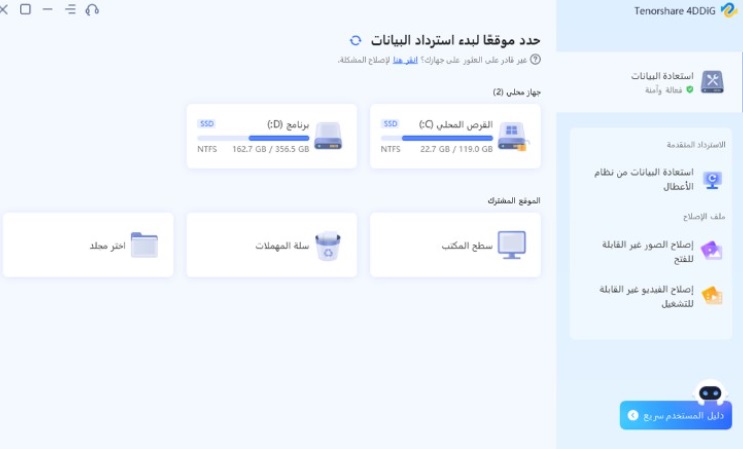
- اضغط على زر “Scan” لبدء عملية المسح. ستظهر لك قائمة بالملفات التي تم إيجادها خلال عملية المسح. يمكنك استخدام خاصية “Filter” لتصفية نتائج المسح حسب نوع الملف أو تاريخ التعديل أو حجم الملف.
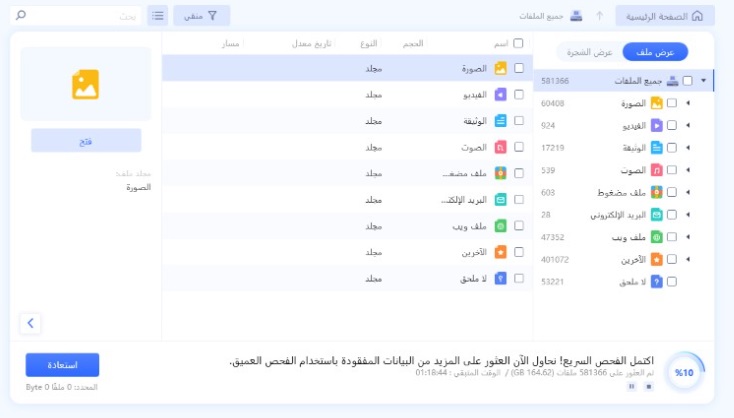
- اختر الملفات التي تريد إسترجاعها من قائمة “Recoverable Files”. يمكنك استخدام خاصية “Preview” لعرض محتوى الملف قبل إسترجاعه. يمكنك أيضًا استخدام خاصية “Recovery Status” لمعرفة مدى قابلية الملف للإسترجاع.
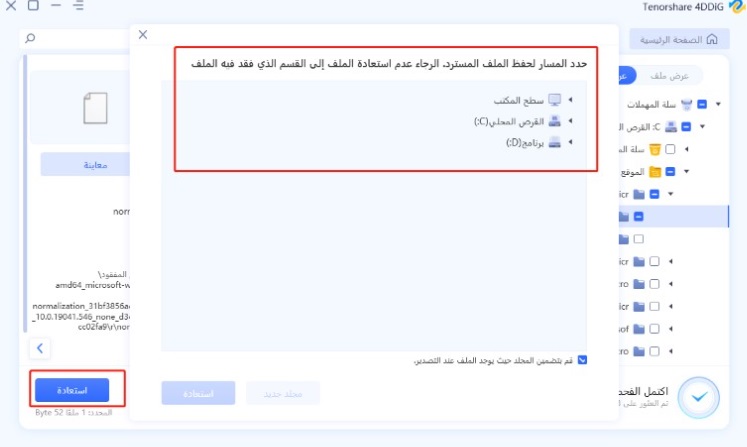
- اضغط على زر “Recover” لبدء عملية الإسترجاع. سيطلب منك اختيار مكان لحفظ الملفات المسترجعة. يجب أن تختار مكانًا مختلفًا عن المكان الأصلي للملفات المحذوفة لتجنب الكتابة فوقها.
- انتظر حتى تنتهي عملية الإسترجاع وتأكد من حفظ الملفات المسترجعة في مكان آمن.
هذه هي الطريقة السهلة والسريعة لإسترجاع ملفاتك المحذوفة نهائيًا بعد إعادة ضبط ويندوز باستخدام 4ddig data recovery. هذا البرنامج يوفر لك حلاً فعالًا وموثوقًا لإسترجاع بياناتك المهمة دون أي خسارة أو تلف. يمكنك تحميل نسخة تجريبية مجانية من هذا البرنامج من موقعه الرسمي وتجربة قدراته الرائعة بنفسك.
في الختام، يكمن في استرجاع الملفات المحذوفة نهائيًا بعد إعادة ضبط المصنع لنظام التشغيل ويندوز مفتاح الأمل والفرصة لاستعادة البيانات القيمة والملفات الهامة التي قد تكون قد اختفت في لحظة. مع برنامج 4DDiG Data Recovery، يصبح هذا الأمر أمرًا بسيطًا وفعّالًا.
تجربة فقدان الملفات قد تكون تجربة محبطة ومرهقة، ولكن لا تنسى أن هناك دائمًا حلاً. إن الحفاظ على نسخ احتياطية من الملفات الهامة واستخدام أدوات استعادة البيانات القوية مثل 4DDiG Data Recovery يمكن أن تجعل الفرق.
في نهاية المطاف، إن استعادة الملفات بنجاح بعد إعادة ضبط المصنع لنظام التشغيل ليست مهمة مستحيلة. اتبع الإرشادات بعناية، واستخدم أدوات الاستعادة المناسبة، وسيكون لديك فرصة جيدة لاستعادة ما فقدته. انتقل إلى عالم 4DDiG Data Recovery واستمتع بطمأنينة أكبر حيال سلامة بياناتك وملفاتك المفقودة.